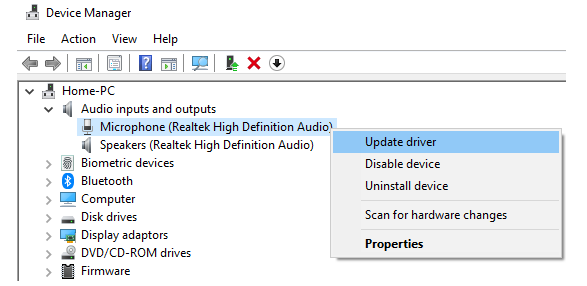Matikan Resit Baca Skype di Mudah Alih Dan Desktop
Skype telah menjadi alat komunikasi lama dalam dunia teknologi. Berguna untuk interaksi perniagaan dan peribadi dalam talian, Skype tersedia dalam aplikasi yang boleh dimuat turun di telefon bimbit atau desktop. Dalam artikel ini, kami akan memberitahu anda tentang cara Mematikan Resit Baca Skype di Mudah Alih Dan Desktop. Mari kita mulakan!
Pemberitahuan baca telah menjadi pokok pada semua aplikasi pesanan dan bahkan aplikasi yang dimaksudkan untuk rangkaian profesional. Aplikasi pemesejan biasa tidak hanya memberitahu anda ketika mesej dibaca tetapi juga ketika ia disampaikan. Skype, yang telah lama melupakan perkara yang disukai dan digunakan oleh orang lain, telah menambahkan ciri pemberitahuan baca. Pada penulisan ini, ciri ini disiarkan secara langsung di macOS, iOS, dan Android. Pengguna Windows 10 pada build insider juga akan dapat menggunakannya dan mereka yang menggunakan versi stabil akan dapat mengaksesnya tidak lama lagi. Sekiranya anda bukan peminat resit baca di Skype, anda boleh mematikannya. Mari lihat bagaimana.
Baca Resit di Skype | Matikan Resit Baca Skype
Sekiranya anda tidak melihat apa-apa di atas mesej anda melainkan cap waktu. Mesej anda telah dihantar tetapi tidak dibuka. Apabila penerima membaca mesej yang telah anda kirimkan, anda akan melihat gambar profil mereka muncul. Tepat di atas kandungan di sebelah kanan.
Menaip Gelembung
Sekiranya anda melihat gelembung menaip muncul di sebelah kiri tepat di atas Taipkan mesej kotak. Penerima anda sedang menaip balasan.
Sebilangan pengguna, terutama mereka yang menggunakan Skype untuk berkomunikasi. Untuk tujuan perniagaan boleh menikmati ketenangan yang disediakan oleh resit baca. Mengetahui bahawa mesej telah dihantar dan penerima bertindak balas dapat menjimatkan masa dan mengurangkan kebimbangan mengenai miskomunikasi.
tidak dapat mengaktifkan rangkaian data selular iphone 5
Sekiranya ini adalah hujung minggu dan anda lebih suka tidak menunjukkan kepada atasan atau rakan sekerja anda. Bahawa anda telah membaca mesej; Skype sebenarnya memberi anda pilihan untuk mematikan resit baca ini.
Matikan Resit Baca Skype di Mudah Alih
- Buka aplikasi Skype di telefon anda dan ketik nama anda di bahagian atas. Ini akan membawa anda ke skrin profil anda.
- Pada skrin profil anda, ketuk butang roda gigi di kanan atas untuk pergi ke tetapan aplikasi.
- Pada skrin tetapan Skype, anda akan melihat kumpulan tetapan yang boleh anda atur.
- Pergi ke tetapan Pemesejan, dan kemudian matikan suis Kirim penerimaan baca.
Matikan Resit Baca Skype di Desktop
- Lancarkan aplikasi Skype, log masuk jika perlu, dan klik tiga titik di sebelah kanan maklumat pengguna anda.
- Pilih Tetapan dari menu lungsur yang muncul.
- Kemudian pilih Pemesejan dari senarai di sebelah kiri.
- Gunakan butang togol untuk mematikan Hantar resit baca .
Dengan penerimaan Skype baca yang dilumpuhkan, anda masih akan melihat resit baca untuk sebarang kenalan yang mengaktifkan ciri tersebut. Tetapi mereka tidak dapat melihat mesej yang telah anda baca. Sekiranya anda tidak melihat resit yang dibaca untuk kenalan yang anda harapkan. Kemudian perhatikan bahawa terdapat beberapa batasan pada ciri tersebut.
Pertama sekali, kenalan anda perlu menggunakan versi Skype yang menyokong penerimaan terbaca. Mereka juga perlu log masuk dengan tetapan kehadiran yang kelihatan. Perbualan dengan kumpulan lebih daripada 20 orang juga tidak akan menunjukkan penerimaan terbaca. Akhirnya, anda tidak akan melihatnya dari sesiapa sahaja yang telah menyekat anda. Walaupun anda berdua terus menjadi peserta perbualan pelbagai pihak.
pc permainan bangunan bandar percuma
Status Skype Dalam Talian | Matikan Resit Baca Skype
Bergantung pada penggunaan Skype oleh anda, pembangun telah menggunakan alat berguna lain untuk meningkatkan aktiviti dalam talian atau privasi anda. Status dalam talian membolehkan orang lain mengetahui sama ada anda bersedia untuk berbual atau tidak. Skype mempunyai empat pilihan:
Ada
Ini bermaksud bahawa anda berada dalam talian dan terbuka untuk sembang dan panggilan. Dicirikan oleh titik hijau; Yang tersedia adalah status dalam talian lalai.
Jauh
Sekiranya anda menetapkan status dalam talian anda ke Jauh orang lain akan mengetahui bahawa anda sedang sibuk dengan perkara lain. Dicirikan oleh titik Jingga; mereka yang ingin menghantar mesej kepada anda tidak akan mengharapkan tindak balas yang cepat. Status dalam talian ini dipicu oleh komputer yang tidak berfungsi atau anda juga boleh menetapkannya secara manual dalam tetapan.
Jangan ganggu
Status dalam talian ini memberi tahu orang lain bahawa anda tidak menerima mesej buat masa ini. Perbezaan antara 'Jangan Ganggu' biasanya memberitahu orang lain bahawa anda tidak mahu dihubungi sekarang. Semasa status dalam talian ini ditetapkan; anda tidak akan dimaklumkan mengenai sebarang mesej masuk. Ini dicirikan oleh simbol merah.
Semasa memilih pilihan 'Jangan Ganggu', Anda diberi pilihan untuk mengubah tetapan pesanan.
Tidak kelihatan
Status yang tidak kelihatan unik kerana anda masih akan melihat aktiviti pemesejan. Tetapi pengirim tidak akan mengetahui bahawa anda berada dalam talian atau tidak. Dicirikan oleh titik kelabu dan putih; status dalam talian ini berfungsi untuk memastikan anda sentiasa mengikuti perkembangan tanpa memberitahu orang lain bahawa anda berada dalam talian.
Tukar Status Dalam Talian anda | Matikan Resit Baca Skype
Anda juga boleh mengemas kini status dalam talian anda melalui desktop atau peranti mudah alih anda.
Desktop
Dari aplikasi desktop - Cari nama anda di sudut kiri atas aplikasi.
- Klik pada bulatan dengan inisial anda (atau gambar profil) di dalamnya dan kemudian klik pada itu.
- Pilihan pertama yang tersedia mestilah status dalam talian semasa anda. Klik padanya dan pop timbul akan muncul.
- Klik salah satu pilihan yang ingin anda ubah status anda.
Peranti Mudah Alih
Setelah melancarkan aplikasi Skype pada telefon atau tablet anda -
- Ketuk bulatan dengan inisial anda (atau gambar profil) yang terletak di tengah-tengah bahagian atas aplikasi.
- Kemudian ketik status dalam talian semasa anda yang terletak di bahagian atas di bawah nama dan alamat e-mel anda.
- Pilih dari empat pilihan yang ada dan ketik.
Padamkan Mesej Skype | Matikan Resit Baca Skype
Sekiranya anda tidak sengaja menghantar mesej kepada orang yang salah dan anda dengan cemas menunggu tindak balas dengan menonton resit yang telah dibaca. Anda boleh menghapus mesej yang telah anda hantar. Terdapat tetingkap pendek untuk melakukan ini tetapi jika anda cukup pantas, anda dapat mengurangkan kerisauan mengenai salah komunikasi.
Desktop
- Mulakan Skype pada Mac atau PC anda dan buka sembang dengan mesej yang ingin anda hapus.
- Klik kanan pada mesej (atau klik tiga titik yang muncul di sebelahnya) dan pilih Keluarkan.
- Kemudian klik Buang lagi pada tetingkap pop timbul untuk mengesahkan.
Peranti Mudah Alih
- Mulakan aplikasi Skype pada peranti iPhone atau Android anda dan buka sembang dengan mesej yang akan dikeluarkan.
- Ketik dan tahan pada mesej.
- Kemudian ketik Keluarkan dan kemudian memukul Keluarkan sekali lagi untuk mengesahkan tindakan anda.
Kesimpulannya
Baiklah, Itu Orang! Saya harap anda menyukai artikel Mematikan Skip Baca Terimaan ini dan dapat membantu anda. Beri kami maklum balas anda mengenainya. Juga jika anda mempunyai pertanyaan lebih lanjut yang berkaitan dengan artikel ini. Kemudian beritahu kami di bahagian komen di bawah. Kami akan menghubungi anda sebentar lagi.
bagaimana saya menutup aplikasi di xbox satu
Selamat Hari yang Hebat!
Lihat juga: Cara Menyelesaikan Pembekuan Triller Pada iPhone